(Git 学习)Git SSH Key 创建步骤
首先感谢segmentfalut上的朋友对我帮助。
首先:查看你是否有../ssh 这个文件;
怎么查看;找到你的git安装目录,在安装目录下查看是否./ssh,
以我的为例:
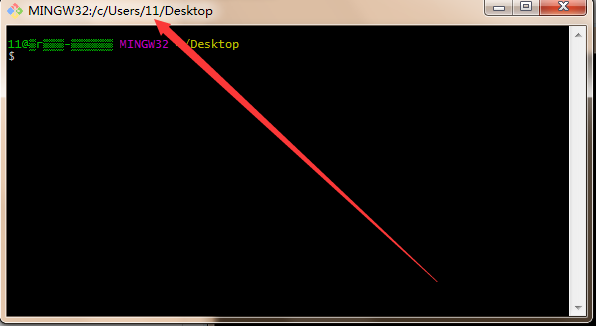
在C盘/Users/11/下面;
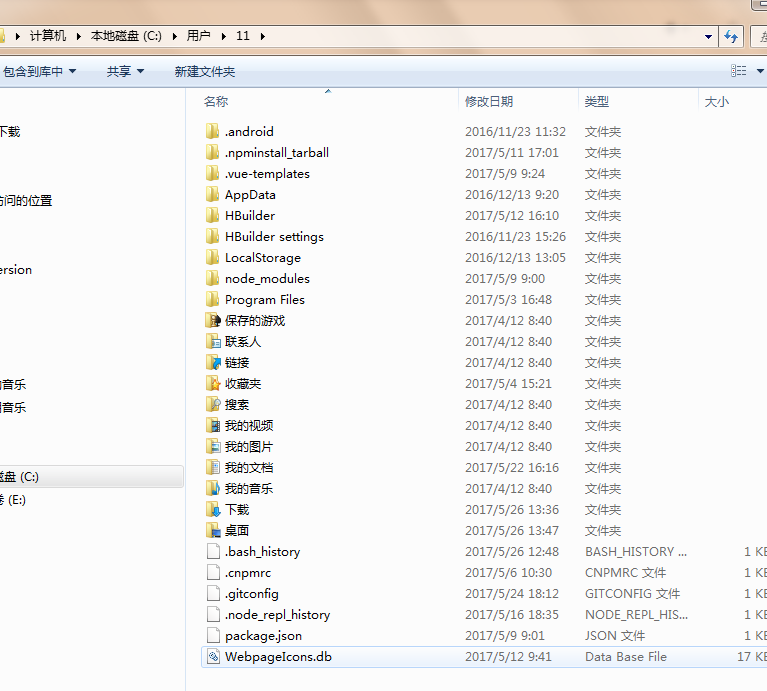
看到没有.ssh文件;
如果你已经有了这个文件,可以跳过直接区文章末尾;
开始创建:
(用 git bash Here 进行下面的操作)
第一步配置你的用户信息:
命令:
git config --global user.name "Xyd1995" //配置你的账户名字
git config --global user.email "752136881@qq.com" //配置你的创建github账户的邮箱;
查看已经配置好的用户信息:
git config user.name
git config user.email
![]()

这里需要主要 git config --global user.name后面要有空格!!

生成SSH key
命令:ssh-keygen -t rsa -C "752136681@qq.com"
后面填写你得邮箱!!!
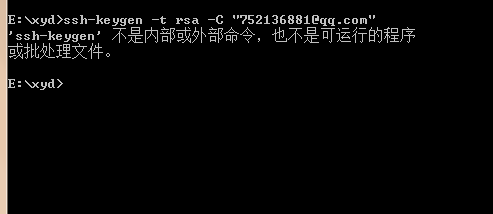
这里我发现用cmd 提示 ssh不是命令~~~换用 git bash Here 如果你已经安装了,在桌面右键就会看见
。

他会提示你输入三个选项需要填写,我也不是太懂。。
第一个是创建这个密钥的文件名称;
第二个是创建一个密码;
第三个是确认这个密码;
百度是:创建一个密码;远程时需要输入这个 密码;我就不填写了。全部回车;
这个就是输入你创建的ssh key的文件名称;默认是id_rsa,如果你回车它就默认在改路径下创建名为id_rsa的文件

创建好了之后,回到我们前面查找的目录,看有没有.ssh文件夹
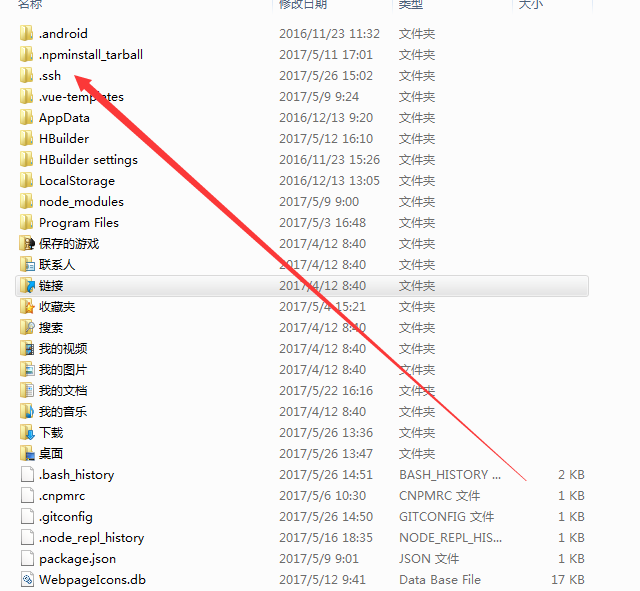
哎,,,,有了~~~~
./ssh文件下,有一个id_rsa 文件,我们就是需要这个。
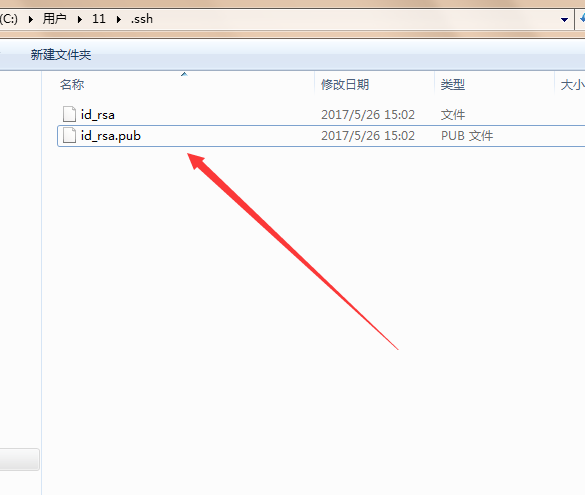
登录github 填写这个ssh key
进入个人设置选项,找到setting进入,找到SSH and GPG keys
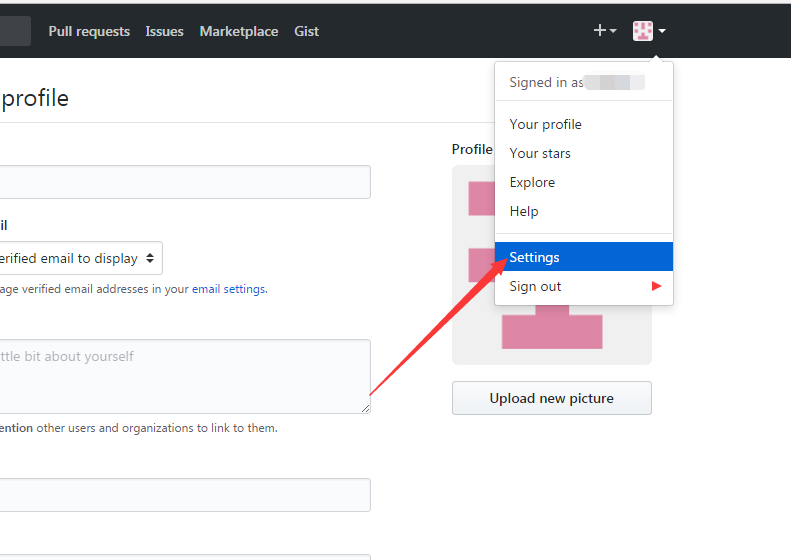
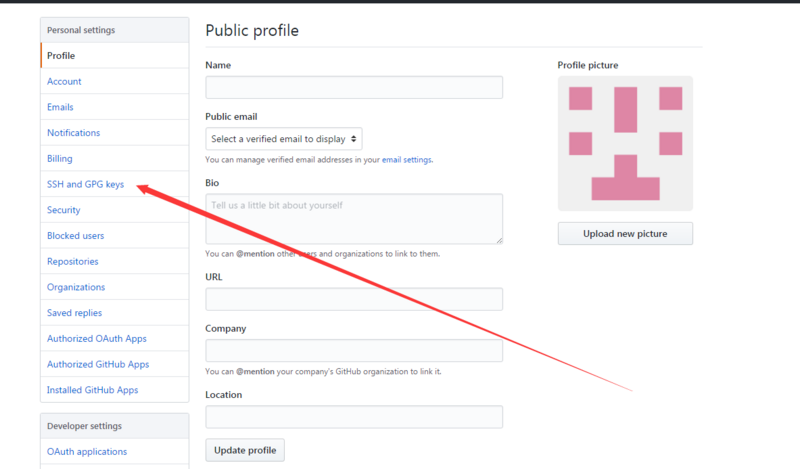
打开 ssh and GPG keys
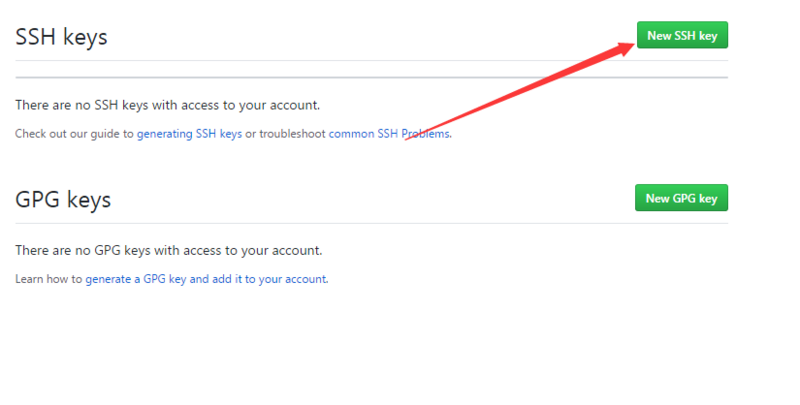
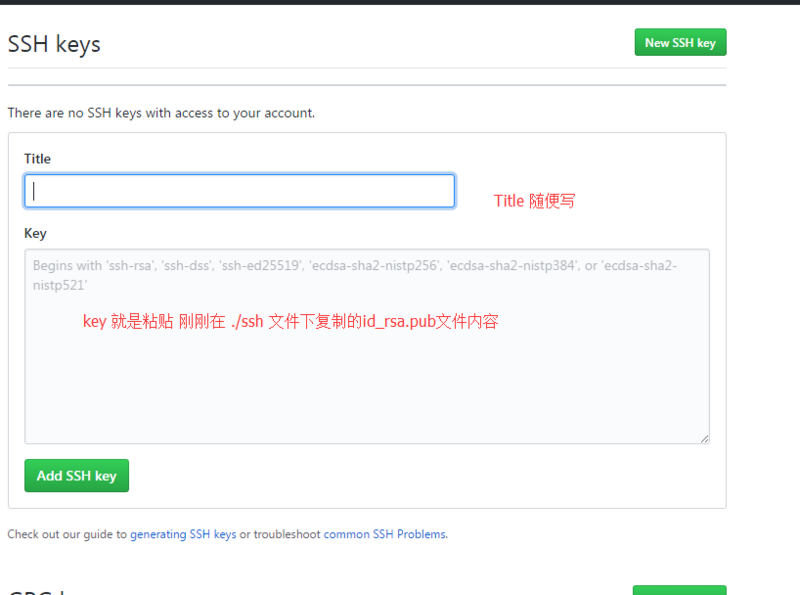
测试一下是否可以链接:
命令:ssh -T git@github.com
泡脚凤爪~~~我的报错了 - -.

提示:链接到主机git@github.com端口20超时~~~
百度之后,可能时端口被占用;
解决办法:
在./ssh 下找到congfig文件,如果没有就创建一个
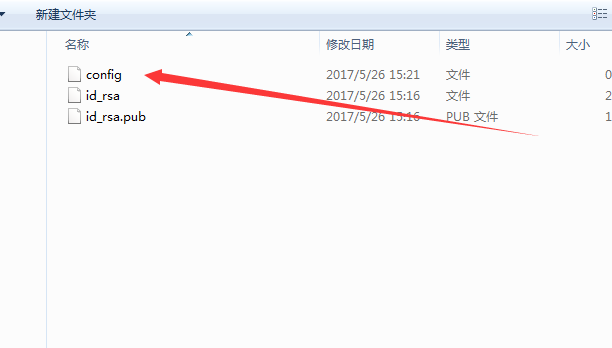
在config文件中复制下面代码:
Host github.com
User git
Hostname ssh.github.com
PreferredAuthentications publickey
IdentityFile ~/.ssh/id_rsa
Port 443然后在执行
ssh -T git@github.com 查看是否可以链接;
回车即可,意思百度吧。


链接成功。 ssh key 验证成功,你可以本地仓库上传远程仓库了~



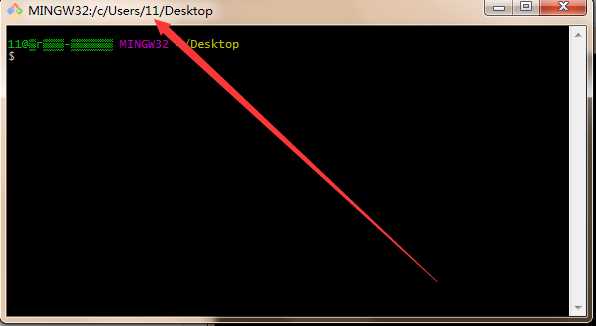

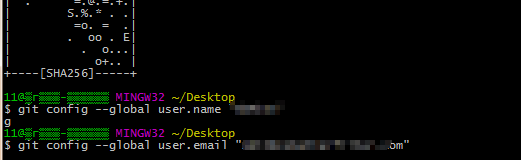








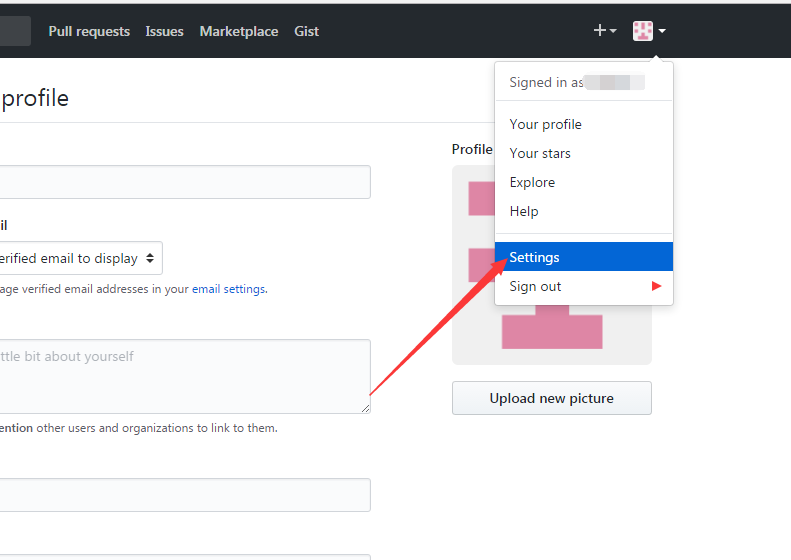








 浙公网安备 33010602011771号
浙公网安备 33010602011771号